-Рубрики
- Страны (2)
- (1)
- Вулканы (0)
- Астрология (6)
- Афоризмы (0)
- Гимнастика (4)
- Здоровье (99)
- Дыхание (4)
- аромотерапия (1)
- Стройность (15)
- Уход за ногами (8)
- История (0)
- Йога (3)
- Карма (7)
- кулинария (41)
- блины постные (1)
- Салаты (1)
- Торты (9)
- Логопед (4)
- молитвы (8)
- Мудрость (23)
- Музыка (3)
- Немного философии (14)
- О воспитании (17)
- обучение (74)
- компьюторная грамотность уроки (9)
- позитив (26)
- Полезности (135)
- Притчи (12)
- психика (3)
- Психологоия (64)
- психотехники (37)
- Путешествия (18)
- Рукоделие (385)
- Журналы (10)
- игрушки (20)
- игрушки крючком (33)
- Крючок (119)
- Спицы (174)
- Стихи (107)
- детские (5)
- О жизни (28)
- О любви (6)
- Удивительное (34)
- Фотографии (18)
- Животные (1)
- Природа (14)
- Эзотерика (40)
- Юмор (10)
-Музыка
- Бах. Пастораль.
- Слушали: 2543 Комментарии: 0
- МАРЧЕЛЛО АЛЕССАНДРО
- Слушали: 561 Комментарии: 0
- Andrea Bocelli-Somos Novios (It's Impossible)
- Слушали: 31597 Комментарии: 0
- музыка, которую я могу слушать 24 часа в сутки
- Слушали: 3346 Комментарии: 0
- Звёздная пыль. Саундтрек.
- Слушали: 261 Комментарии: 0
-Стена
-Поиск по дневнику
-Подписка по e-mail
-Статистика
ТРЮКИ MICROSOFT EXCEL - ВВОД ДАННЫХ |
Цитата сообщения MerlettKA
Трюки Microsoft Excel - ВВОД ДАННЫХ
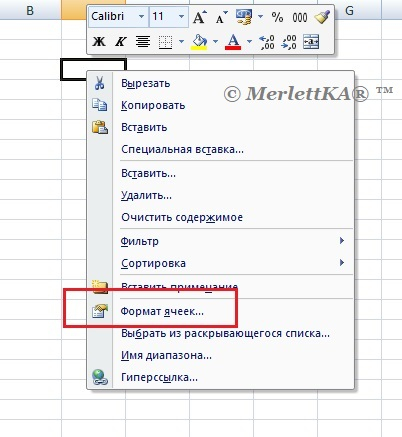
вкладка ВЫРАВНИВАНИЕ
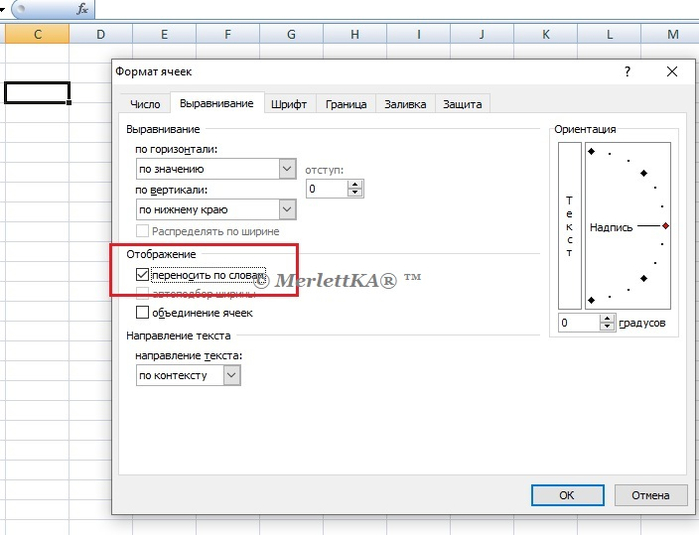
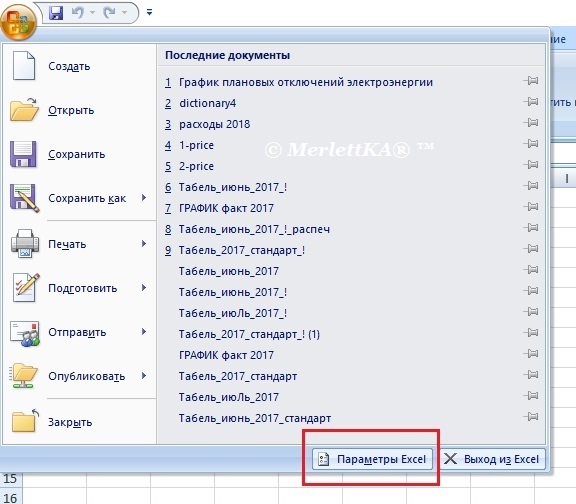
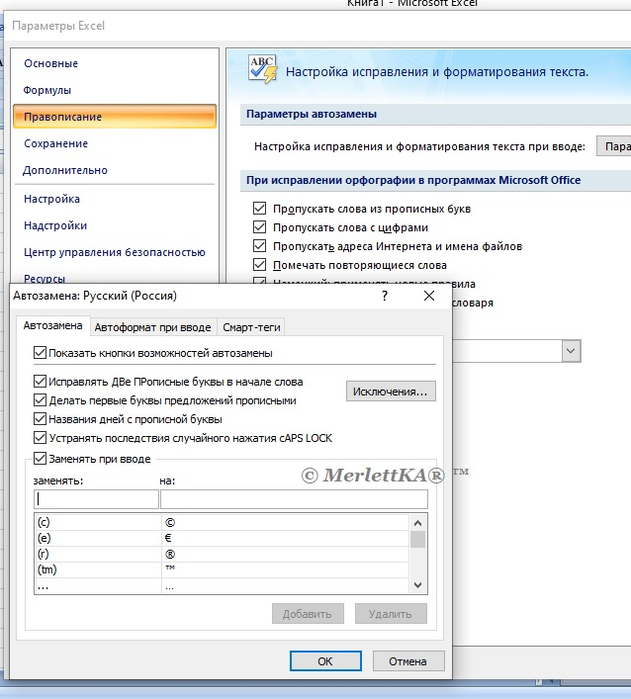
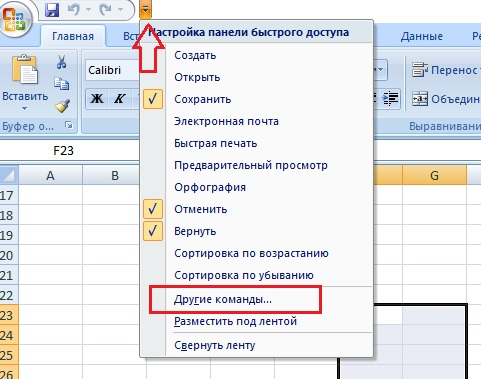
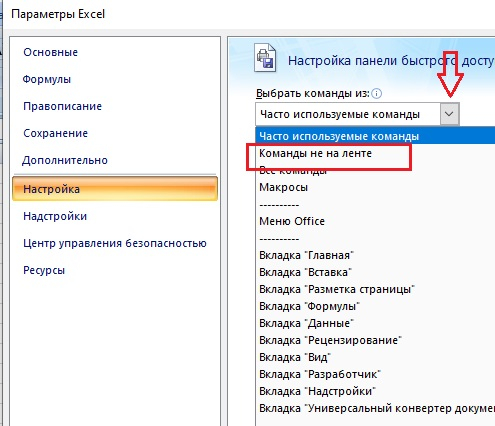
 |
1. Для того, чтобы ввести в Excel значение,
начинающееся с нуля (например 00067)
нужно перед вводом значения изменить
формат ячейки на «текстовый»
|
2. Есть более элегантный аналог текстового формата. Просто перед вводом числа в ячейке введите знак апострофа ‘;
3. Для того чтобы данные в одной ячейке располагались в две строки необходимо в месте раздела нажать на сочетание клавиш ALT+ENTER;
4. Есть еще вариант с гибким переносом строк, т.е. место переноса будет меняться в зависимости от размера ячейки. Для этого в формате ячейки установите галочку на «переносить по словам»;
(правая кнопка - вызов контекстного меню)
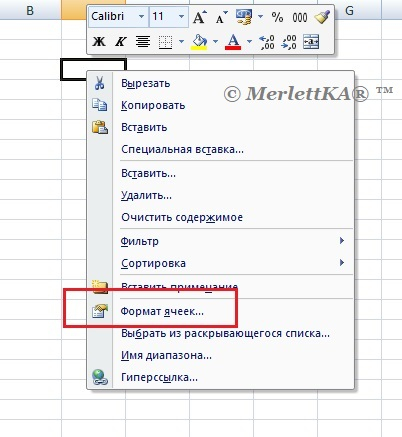
вкладка ВЫРАВНИВАНИЕ
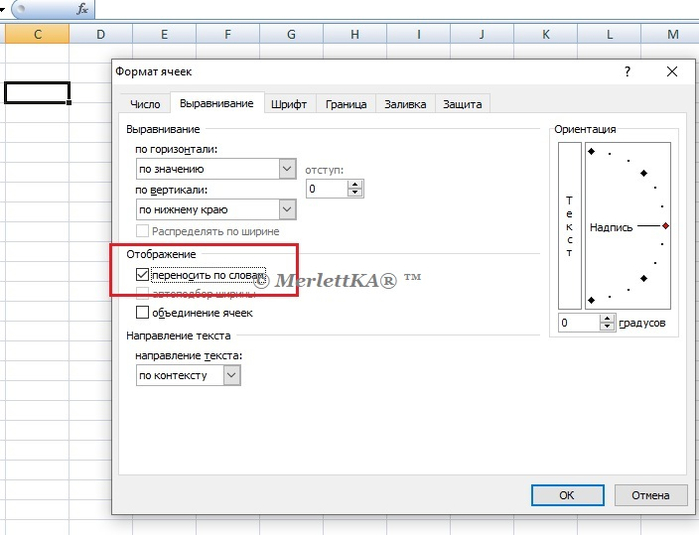
5. Чтобы ввести значение в виде дроби нужно изменить формат ячейки на «дробный». Но можно поступить проще. Перед вводом дроби впишите 0 (ноль) и поставьте знак пробела;
6. Если вы хотите ввести данные, которые уже были внесены в список выше, нажимайте ALT+ стрелка вниз и выбирайте из списка;
7. Чтобы заполнить целый диапазон одинаковыми данными, выделим его, в любую ячейку введем информацию и нажмем CTRL+ENTER;
8. Если нажать на клавишу ENTER, то табличный курсор переместится на ячейку ниже. Но это не совсем удобно, если Вы вводите данные сначала в первую строку, затем во второю и и.д.
В этом случае вместо ENTER используйте клавишу TAB и будете перемещаться в ячейку справа. Но самое интересное в том, что когда данные в первой строке введены нажимайте на ENTER и табличный курсор по велению волшебной палочки окажется на первой ячейке уже второй строки;
9. Обновляемую ежедневно дату можно вставить при помощи функции: =Сегодня().
10. Если же Вы хотите, чтобы дата не изменялась, то жмите на CTRL+; (точка с запятой), или CTRL+SHIFT+4;
11. А текущее время вставляется при помощи CTRL+SHIFT+Ж;
12. Для ввода римских цифр очень удобно пользоваться функцией =РИМСКОЕ(…), где … нужное число;
13. Можно упростить ввод частоиспользуемого текста, например название Вашей компании. Для этого воспользуемся автозаменой. ( «Параметры Excel – Правописание - Параметры автозамены»). В окошке «заменять» впишем сокращенное название, в окне «на» - полное;
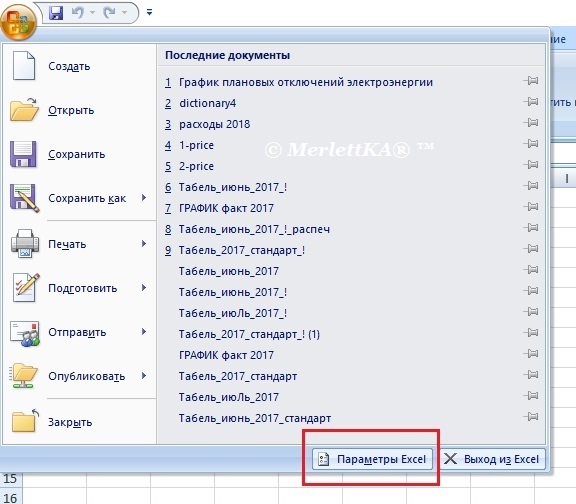
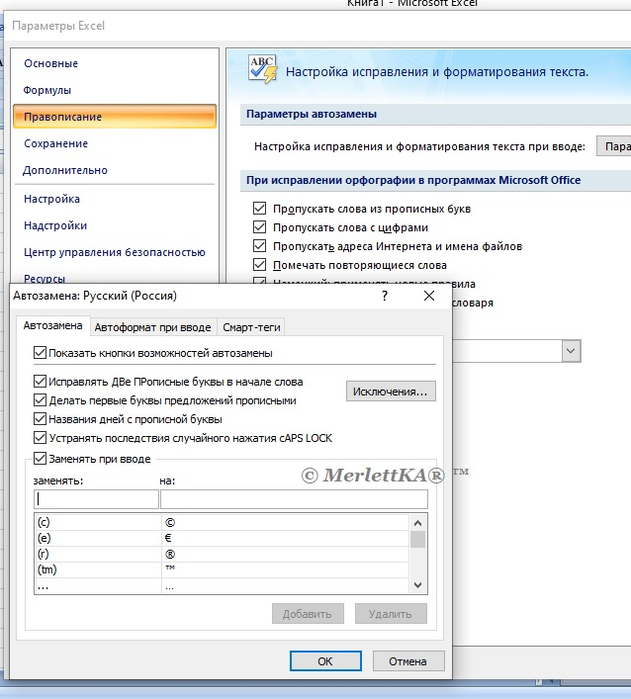
14. Вводить данные в excel можно через специальную форму. Вызвать ее можно в настройках панели быстрого доступа, в подменю - «другие команды». Затем выбираем «команды не на ленте» и ищем инструмент -«форма»;
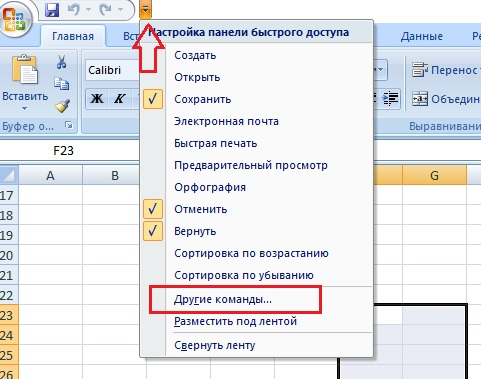
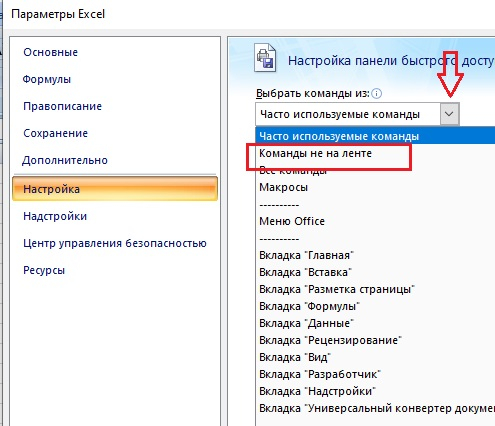
... продолжение следует ...
| Рубрики: | обучение/компьюторная грамотность уроки |
| Комментировать | « Пред. запись — К дневнику — След. запись » | Страницы: [1] [Новые] |






